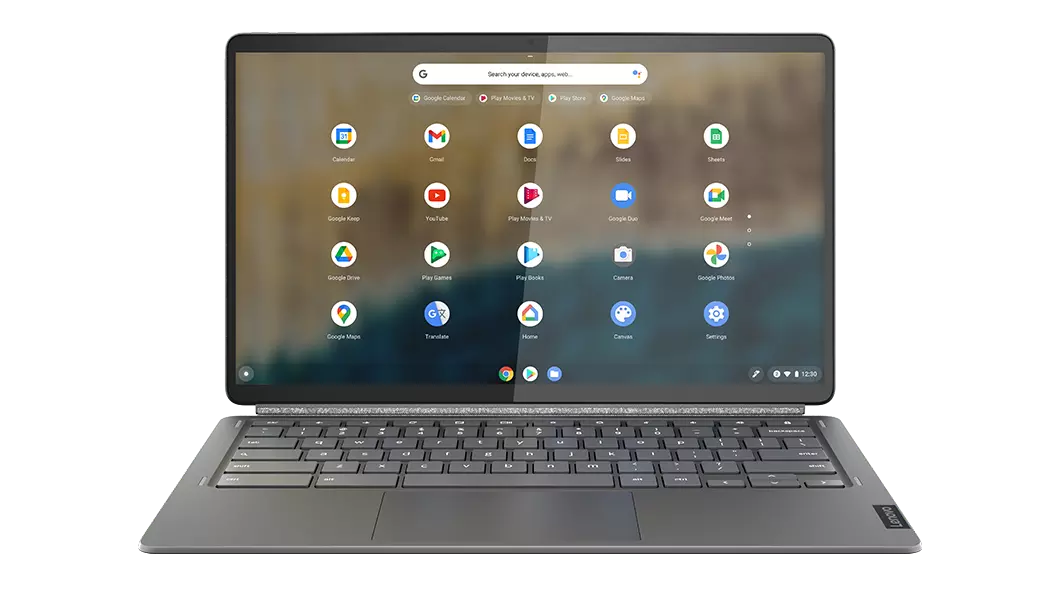目 次
パソコンの種類は大きくふたつに分かれる

パソコンにはさまざまな種類がありますが、大きく分けるとデスクトップパソコンとノートブックの2種類になります。 デスクトップパソコンは、基本的に場所を固定して使用するパソコンです。机などの作業スペースを必要とするため、設置したスペースは常にパソコンに占有されることになります。 ただし、デスクトップパソコンは、ディスプレイやキーボードなどを自由に選べるほか、自分の体格や姿勢に合わせて設置できるなど、作業のしやすさに優れています。 ノートブックはディスプレイと本体をひとつにまとめたパソコンのことで、基本的に持ち運んで使用します。簡単に持ち運べるので、常にパソコンを設置しておくスペースは必要ありません。ノートブックを使用するときに、作業するスペースがあればよいのです。
デスクトップパソコンのポイント

デスクトップパソコンを選ぶときは、さまざまなことに注意する必要があります。もし、用途に合わないパソコンを購入してしまうと、せっかく購入したのに、活用できないおそれがあります。選ぶときに気をつけたい、デスクトップパソコンの種類について解説します。
-

高性能なのに価格が安い
デスクトップパソコンは製品によりますが、基本的に軽量化や省電力化といった設計が必要ありません。そのため、パソコンの性能をフルに発揮できる設計が可能です。
そういった背景もあって、デスクトップパソコンは同価格帯のノートブックよりも性能が高いといったことが起こります。また、デスクトップパソコンは大型の空冷ファンを取りつけられることから、発熱量の多い高性能のCPUを搭載できます。また、スペースに余裕があることから、メモリを増設するスロットをノートブックよりも多く用意できる製品もあります。
高性能のパソコンを必要とする用途であれば、デスクトップパソコンがおすすめです。
-

設置場所が必要になる
デスクトップパソコンは、一度設置したら基本的に移動させることはほとんどありません。そのため、常にデスクトップパソコンを設置させたままになるスペースを用意しなくてはなりません。
設置スペースが必要なのは、デスクトップパソコン本体だけではありません。ディスプレイやキーボード、マウスを操作するスペースも必要です。購入前にデスクトップパソコンだけでなく、周辺機器も含めた設置スペースを確保しておきましょう。
ノートブックと比べたとき、常にパソコンが占有するスペースがあるのは、デスクトップパソコンのデメリットといえるでしょう。
-

ディスプレイも必要になる
デスクトップパソコンは、ディスプレイ一体型のパソコンでなければ、パソコン本体とは別にディスプレイも必要です。デスクトップパソコンの買い替えで以前使っていたディスプレイを流用できるのであればよいのですが、新しくデスクトップパソコンを購入する場合は別途購入しなくてはなりません。
パソコン以外にも費用がかかるのはデメリットですが、環境や用途に合わせて自由にディスプレイを選べます。27型の大型ディスプレイにしたり、4Kで表示できる高解像度ディスプレイにしたり、自分の用途に合ったディスプレイを選択できます。
-

ケースの違いは拡張性の違い
デスクトップパソコンといっても、どれもが同じサイズということはなく、フルタワーからミニPCまでさまざまなサイズがあります。サイズの違いはケースの違いによるものですが、それにより拡張性に大きな差が生じます。
もっとも拡張性が高いのがフルタワーのデスクトップパソコンで、複数の拡張スロットを占有してしまうような最新型の大きなグラフィックボードでも搭載できます。一方、スリムタワー型になると、そういったグラフィックボードは搭載できません。ミニPCになるとメモリの増設すらできない製品もあります。
デスクトップパソコンを選ぶときは、用途に合わせて拡張性にも配慮しましょう。
-

省スペースなら一体型PCがおすすめ
デスクトップパソコンは本体とディスプレイの両方を設置する必要があるため、どうしてもある程度以上のスペースを必要とします。しかし、一体型PCであれば、そこまで大きなスペースを必要としません。できるだけスペースを節約してデスクトップパソコンを購入したいのであれば、ディスプレイと一体になった一体型PCがおすすめです。
一体型PCであれば本体の設置スペースを節約できるほか、ディスプレイケーブルやディスプレイの電源コードなどがないため、煩雑なケーブ類に悩まされることもありません。一体型PCを導入することで、机まわりをスッキリさせられるのです。
ノートブックのポイント

いまパソコンとしては、ノートブックが一般的です。省スペースであったり、持ち運びがしやすかったりするだけでなく、デザインがスタイリッシュなものが多いのも人気の理由でしょう。ノートブックにはどんな特徴があるのか、基本的なことから解説します。
-

省スペースで持ち運びが可能
ノートブックの最大の利点は、持ち運びができることです。ひんぱんに作業場所を移動する、外出先で使用するなどの用途がある人にノートブックはおすすめです。軽量なノートブックであれば、いつもカバンに入れて持ち運ぶような使い方もできるでしょう。
それだけでなく、ノートブックであればディスプレイの設置スペースが必要ないため、省スペースにも大きく役立ちます。持ち運ぶ予定はないものの、スペースを節約するためにノートブックを購入する人もいます。ひとり暮らしでパソコン専用の机を置く場所のないひとでも、ノートブックであればパソコンを利用できます。
-

軽量・コンパクトは価格が高い
持ち運びやすいことがノートブックの最大の利点ですが、本当の意味で持ち運びのしやすいノートブックは限られています。まず、カバンに収納する必要があるため、サイズがコンパクトである必要があります。14型以下でなければ、カバンに入らないことが考えられます。
また、持ち運びを負担に感じないほど、ノートブックが軽量である必要もあります。2kgを超えるような重いノートブックは、たまにならよいでしょうが、ひんぱんに持ち運ぶには重すぎます。持ち運びやすいノートブックの重さとして、1.5kgが目安といわれています。
ただし、これらの条件を満たすノートブックはとても高価です。持ち運ぶ頻度がそれほど多くないのであれば、小ささや軽さはそれほどこだわらないほうがよいでしょう。
-

キーボード、ディスプレイの外付けも可能
ノートブックはディスプレイとキーボードが、一体になっているパソコンのことです。だからといって、ノートブックに付属しているディスプレイやキーボードを使う必要はありません。多くのノートブックには、USBとディスプレイの端子がついています。これらの端子を利用すれば、自分の使いたいキーボードやマウス、ディスプレイを外付けにして利用できます。
入力しやすいキーボードや大型のディスプレイを用意すれば、ノートブックでもデスクトップパソコンと変わらない環境で作業できるのです。ただし、それらの機器を利用するスペースが必要になるため、省スペースにはできなくなってしまうのはデメリットです。
-

気軽に使える 2-in-1 PC もおすすめ
2-in-1 PC とはタブレットとノートブックの特徴を兼ね備えたパソコンのことです。タブレットのようにディスプレイでタッチ操作ができるうえに、キーボードを使って文字入力が可能です。キーボードとディスプレイを切り離せるタイプなら、タブレット単体としても利用が可能です。
キーボードで文字入力をするだけであればただのノートブックですが、タブレット単体でも使えるのは大きなポイントです。キーボードを広げるほどのスペースがないときでも利用できるほか、動画再生など文字入力の必要のないときは寝転がって使うこともできます。ノートブックにはない気軽さが、2-in-1 PC のメリットです。
パソコン選びはOSがもっとも重要

パソコンの種類を大きく分けるポイントは、基本ソフトであるOSです。OSが違えば、まったく違うパソコンになります。どのOSにするのかは、パソコン選びにおいて重要なポイントのひとつです。パソコンのOSの種類について解説します。
-

OSが違うとソフトウェアは動かない
OSは「基本ソフト」とも呼ばれる、パソコンを動かすうえでもっとも重要なソフトです。機械としてのパソコンを管理し、一般的なソフトはOSを基盤として動作します。
ソフトはOSに合わせて制作されるため、OSが異なるとそのソフトは動作しません。使用するOS用に制作されたソフトが必要になります。同じソフトであっても、OSごとに購入する必要があるのです。
もし、ほかのOS向けにつくられていないソフトがあれば、代替となるソフトを探すか、対象となるOSを導入するしかありません。ただし、OSの導入にはある程度のパソコンの知識が必要で、初心者には困難です。パソコンごと購入するのが一般的でしょう。
-

高いシェアを誇る Windows
Windows は世界一のシェアを誇るパソコン向けOSです。多くの企業・団体や個人が利用しており、実質標準となっています。
そのため、Windows 向けのソフトが数多くあり、同じ用途であっても複数の選択肢から選べます。機能の少ない軽量なソフトを求めているのであれば、そういったソフトを見つけられるのが Windows の強みです。
Windows の操作に慣れていれば、企業に就職したり、転職したりしても戸惑うことなく、パソコンを使いこなせるのもメリットといえるでしょう。ただし、利用者が多いために、Windows に欠点があると、悪意のある人から狙われることがあります。
-

クリエイターに人気 MacOS
MacOS はApple社が提供する OS で、専用のパソコンでのみ動作します。イラストレーターやデザイナーなどクリエイティブな職種の人に人気で、クリエイターであれば MacOS を使っていることが多いです。クリエイターでも Windows を使用する人は増えていますが、それでも MacOS は根強い人気があります。
MacOS の人気のポイントは、操作のしやすさです。Windows も新バージョンがリリースされるたびに操作がしやすくなっていますが、MacOS は古くから利用者の使いやすさを追求してきたこともあって一日の長があります。
MacOS はクリエイティブ系のソフトが多いものの、ビジネス系のソフト、ゲームなどはまだ Windows ほど充実していません。
-

教育現場に普及する Chrome OS
Chrome OS は Google がリリースする OS で、ブラウザでの操作を前提とした設計になっています。ソフトやデータはインターネット上に保存される仕組みになっており、常にインターネットに接続できる環境が必要です。
一般で利用する人は決して多くはないのですが、Chrome OS を搭載したノートブック、クロームブックが教育現場で普及しています。教育現場向けの仕組みが整っていること、低スペックで動作するのでクロームブックの価格が安いこと、セキュリティに優れているのが理由です。
Chrome OS では Google が用意する Web アプリを利用できるため、オフィス系のソフトが無料で利用できるのも人気のポイントです。
そのほかのチェックポイント

パソコンにはそのほかにも、端子などの種類があります。パソコンを購入するときには、端子をはじめとするインターフェイスの種類もチェックしましょう。
-

パソコンの端子の種類
パソコンにはさまざまな端子があり、それによって使いやすさが大きく変わることがあります。パソコンに用意されている端子には、次のものがあります。
パソコンの端子の種類
端子の名称 接続する機器 電源コネクタ 電源ケーブル USB端子 USB機器(プリンター、マウス、キーボードなど) DisplayPort ディスプレイ HDMI端子 ディスプレイ オーディオ出力端子 ヘッドホン、スピーカーなど マイク入力端子 マイク 光デジタル出力端子 オーディオ機器 LAN端子 ルーターなど PS/2ポート キーボード、マウス 以前は使われていたものの、USBなど別の端子が主流になって廃れたものもあります。PS/2ポートを搭載しているパソコンは、いまやほとんどないでしょう。ディスプレイに出力する端子もさまざまなものがありましたが、いまはHDMIとDisplayPortが主流です。
-

USBの種類
いまパソコンと接続する機器のほとんどは、USBを使用しています。USBは形状や規格によって、さまざまな種類があります。よく使われるものだけでも、端子の形状には次のものがあります。
USB端子の形状
名称 備考 USB Type-A パソコン側で使われる USB Type-B 接続機器側で使われる mini USB Type-B 接続機器側で使われる Micro USB type-B 接続機器側で使われる。スマートフォンでよく使用される USB Type-C パソコンと接続機器の両方で使われる。USB 3.0以上に対応 いまはUSB Type-Cがよく使われるようになっています。特徴としてはデータの転送速度が速いこと、端子の上下がなくどちらでも挿せることです。
さらにUSBには、次のような規格があります。
USBの規格
名称 備考 USB 1.0 / 1.1 データ転送速度12Mbps。いまではほとんど使用されない USB 2.0 データ転送速度480Mbps。もっともよく使われている USB 3.0 / USB 3.1 Gen 1 データ転送速度5Gbps USB 3.1 Gen 2 / USB 3.2 Gen 2x1 データ転送速度10Gbps USB 3.0以上ではUSB Type-Cが使われていることがあります。急速に普及しつつあり、ほとんどのパソコンにUSB 3.0以上に対応する端子がついています。
-

ディスプレイ端子の種類
パソコンとディスプレイを接続する端子には、さまざまな種類があります。パソコンとディスプレイの端子が同じでないと、接続できないことがあるので注意が必要です。
いま主流のディスプレイ端子は次のとおりです。
ディスプレイ端子の種類
端子の種類 バージョン 特徴 HDMI HDMI 1.4 3Dに対応 HDMI 2.0 4Kに対応 HDMI 2.1 8Kに対応 DisplayPort DisplayPort 1.2 4Kに対応 DisplayPort 1.4 8Kに対応 Thunderbolt Thunderbolt 3/4 USB Type-C 3.0以上 4Kに対応。電源もUSBから供給可能 HDMIとDisplayPortには、端子のサイズが小さなものもあります。また、バージョンに合った性能を発揮するには、対応するケーブルを使用しなくてはなりません。また、USBを映像出力に利用するには、パソコンのUSBが映像出力に対応している必要があります。
-

マウスの種類
マウスにもさまざまな種類がありますが、まず接続する方法として有線と無線のふたつ分かれます。無線はBluetoothによる接続で、ケーブルが必要ないため扱いやすいです。ただし、電池が必要です。有線は主にUSBで接続し、電源不要で価格も安いのがメリットです。
さらにマウスは読み取り方式によって、複数に分かれます。
マウスの読み取り方式
読み取り方式 読み取り精度 光学式(赤色LED) ふつう ブルーLED 高い レーザー より高い 暗視野顕微鏡レーザー 極めて高い 読み取り精度が高くなると、細かなマウスの操作が可能になります。パソコンに付属しているマウスは光学式が一般的なので、ブルーLED以上のマウスに変えると精度の高い快適な操作を実感できるでしょう。
-

キーボード配列の種類

キーボードの文字の配置のことを配列といい、いくつかの種類があります。大きく分けると日本語配列と英語配列の2種類あり、それぞれキーの配置に違いがあります。たとえば「@」は日本語配列だと「P」の横にありますが、英語配列だと「2」をシフトキーで押しながら入力します。キーボードを見た目だけで選ぶと、英語配列だったので入力しにくくなる、ということが起こります。
さらにキーボードはキーの数によって「101」「104」「109」と表記されることがあります。「101」と「104」は英語キーボード、「106」「109」は日本語キーボードです。
-

解像度の種類
ディスプレイごとに最大で表示できる解像度が決まっていて、それぞれに名称がついています。
解像度の種類
名称 解像度 HD 1280×720 WXGA++ 1600×900 フルHD / FHD 1920×1080 WUXGA 1920×1200 WQXGA 2560×1600 4K 3840×216 8K 7680×4320 もっとも一般的なのが、地上波デジタル放送でも使われているフルHDでしょう。パソコンでも多く使われており、ノートブックでもよく見かける解像度です。フルHDでしょう。ノートブックではフルHDよりやや縦の解像度が高い、WUXGAもよく見かけます。
ゲーミングPCでは、より精細な映像を映し出せる、WQXGAや4Kが増えてきています。
-

オフィスソフトの種類
仕事や学習でパソコンを使用する人には、書類作成などにオフィスソフトは欠かせません。オフィスソフトというと、Microsoft Office が一般的ですが、実はそれ以外にもいくつかのオフィスソフトがあります。
代表的なオフィスソフトは、Microsoft Office ですが、Googleはブラウザで操作できるオフィスソフトとして、ドキュメントやスプレッドシートを提供しています。これらは無料で利用できますが、インターネットへの接続が必要です。ほかには、Microsoft Office と互換性のある、OpenOffice があり、これも無料で利用できます。
ファイルの互換性の高さを考えると、Microsoft Office が第一の選択肢になります。しかし、価格が高く、できるだけ安くパソコンを購入したいときに、それが欠点になります。ファイルを他人とやり取りせず、自分しか使用しないのであれば、ほかのオフィスソフトでもよいでしょう。
スペックのチェックポイント

パソコンを購入するときにチェックしておきたい、スペックの注目ポイントを紹介します。CPUやメモリの種類などは使い心地に大きく影響するため、種類について正しく把握しましょう。
-

CPUの種類
CPUを分類する要素はいくつもあり、それらを見て検討したうえで購入するパソコンを選ぶことになります。似たような名前のCPUなのに、性能がまったく違うこともあります。CPUの種類を正確に把握しておきましょう。
CPUの種類を分けるポイント
種類 解説 メーカー インテルとAMDがある。どちらを選んでも性能に大差はない 世代 CPUに使用している設計によって世代が分けられている。新しいほうの性能が高い グレード CPUは性能によってグレード分けされている。世代が同じでもCore i5よりCore i7のほうが高性能 ブランド メーカーごとにCPUのブランドがある
インテル:Coreファミリー、Intel Processor
AMD:Ryzen、Athlon末尾 モデル番号の末尾のアルファベットでCPUの特徴をあらわす 末尾のアルファベットは、インテルであれば「T」だとノートブック向けの省電力版、「F」だとGPUを内蔵していないなどの意味をあらわします。同じ世代、グレードでも末尾のアルファベットで性能が大きく異なるのでチェックしましょう。
-

メモリの種類
パソコンのメモリはすべて同じではなく、さまざまな種類に分かれます。現在使用しているものだけでも、デスクトップパソコン向けのDIMMとノートブック向けのS.O.DIMMがあります。ピンの数が異なるため、同じものは使用できません。
さらに規格があり、DDR5 SDRAM、DDR4 SDRAMなどに分かれます。規格が異なるメモリも使用できないため、パソコンを買い替えても以前のメモリが使えるとは限りません。
-

ストレージの種類
パソコンのストレージは大きく分けると、SSDとハードディスク(HDD)のふたつがあります。いま主流なのはSSDで、電気的にデータを記録するため衝撃に強く、データのアクセスが速いという特徴があります。
比べてHDDは物理的に磁気ディスクへ記録する仕組みのため、衝撃に弱く、データのアクセスが遅いためあまり使われなくなってきています。ただし、SSDよりも価格が安いため、大量のデータを保存したい用途で使われています。
-

GPUの種類
GPUとは代わって映像処理を専門的に担当するプロセッサーのことです。大きく分けるとCPUに内蔵されているGPUと、それ以外の高性能GPUに分けられます。多くの高性能なGPUはグラフィックボードに搭載されており、拡張スロットに挿して使用します。
いまCPUの多くにGPUが内蔵されているため、ほとんど気にしなくても済みます。しかしより高い映像処理の性能を求める場合は、グラフィックボードが必要です。高精細な最新のゲームや高画質の動画編集など、負荷の高い映像処理を必要とするものは少なくありません。映像処理だけでなく、AIのデータ処理にもGPUは使われています。
-

光学ドライブの種類

光学ドライブは使われる機会は少なくなっていますが、CDから音楽データを作成したり、DVDなどのビデオを再生したりするには必要です。容量の大きなデータを渡すのにも使われることがあります。
いま使われる光学ドライブは、DVDとBlu-rayの2種類です。DVDとBlu-rayでは次のような違いがあります。
DVD-RとBD-Rの種類
種類 記録容量 DVD DVD-R 4.7GB DVD-R DL 8.5GB DVD-RW 4.7GB 繰り返し記録が可能 Blu-ray BD-R 25GB BD-R DL 50GB BD-R XL 100GB BD-RE 25GB 繰り返し記録が可能 BD-RE DL 50GB 繰り返し記録が可能 BD-RE XL 100GB 繰り返し記録が可能 DVDやBlu-rayにデータを記録するには、データの書き込みができる光学ドライブが必要です。また、光学ドライブがそれぞれの記録方式に対応している必要もあります。
-

Wi-Fiの種類
無線でLAN環境を構築するWi-Fiにも種類があります。せっかく高速な通信回線と契約しても、使用するWi-Fiの種類が適切でないと、せっかくの通信速度を活かせません。Wi-Fiの種類を把握して、適切な通信速度で利用できるようにしましょう。
Wi-Fiの種類
Wi-Fiの種類 周波数 最大通信速度 IEEE 802.11a 5GHz 54Mbps IEEE 802.11g 2.4GHz 54Mbps IEEE 802.11n 2.4GHz / 5GHz 600Mbps IEEE 802.11ac 5GHz 6.9Gbps IEEE 802.11ax 2.4GHz / 5GHz 9.6Gbps 2.4GHzは電磁波の影響を受けやすいのですが、壁などの障害物があっても通信が可能です。5GHzは電磁波の影響は受けにくく通信が安定するのですが、壁などの障害物があるとつながりにくくなります。
また、Wi-Fiを利用するには通信に利用する機器が、そのWi-Fiの種類に対応している必要があります。
仕事で使うパソコンを選ぶポイント

仕事で使用するパソコンは、最低でもオフィスソフトが快適に動作するだけのスペックが必要です。それほど高性能である必要はありませんが、快適に使えるようにするため、メモリは多めに搭載することをおすすめします。 特にノートブックはメモリの増設や交換ができないことがあるため、購入時点で多めのものを選ぶのがよいでしょう。書類作成だけなら8GBもあれば十分ですが、16GBあると安心です。
-

Lenovo IdeaPad Slim 5 Gen 8
-

Lenovo IdeaPad Duet 560
Chromebook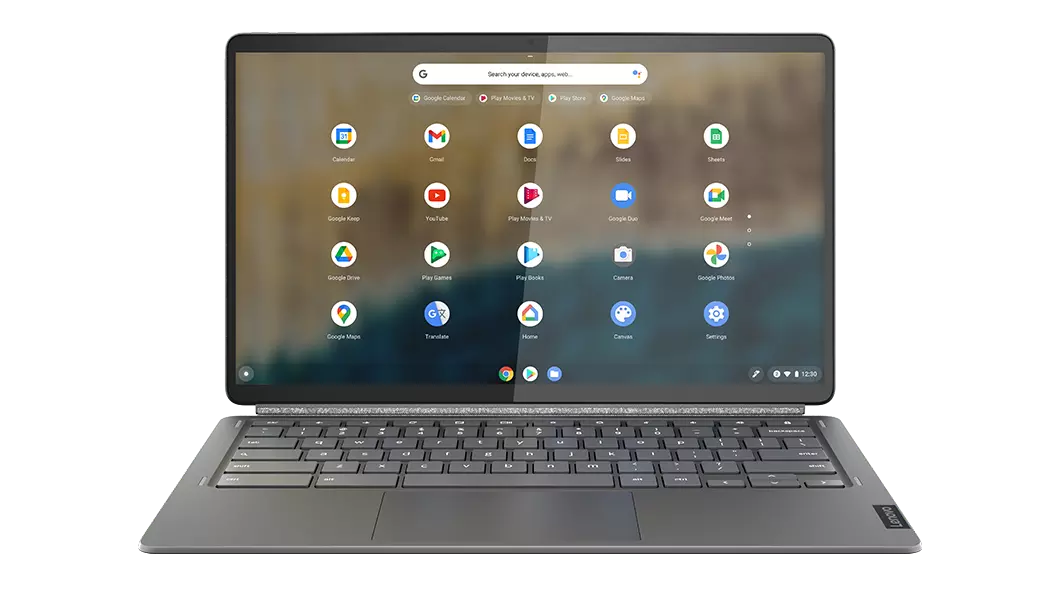
Lenovo IdeaPad Duet 560 Chromebook
メインではなくサブマシンと使用するなら、クロームブックもおすすめです。Chrome OS なので常にインターネット環境が必要ですが、価格が安いので気軽に購入できるでしょう。必要なものがすべてそろっているため、オフィスソフトなどの追加費用がかからないのもポイントです。Lenovo IdeaPad Duet 560 Chromebook は 13.3型 ディスプレイの 2-in-1 PC で、ちょっとした作業対応にぴったりでしょう。
クリエイティブな作業に使うパソコンを選ぶポイント

クリエイティブな用途で使うのであれば、できるだけ意欲を保ち続けられるだけのスペックを持ったパソコンを選びましょう。なかなかファイルを開けなかったり、操作で待ち時間が生じてしまったり、集中力を削ぐようなスペックはおすすめできません。 CPUやメモリは使用するソフトの推奨環境に合わせましょう。余裕があれば推奨環境より少し高めのスペックにすると、負荷の高い処理をしているときでも使いやすくなります。
-

Lenovo Yoga 6 Gen 8
-

IdeaCentre 5i Gen 8
ゲームで使うパソコンを選ぶポイント

高画質のゲームを遊べるパソコンのことを、ゲーミングPCといいます。パソコンでゲームを遊ぶ場合は、家庭用ゲーム機よりも価格的な負担は大きくなります。しかし、高性能なGPUや大容量のメモリを搭載すれば、家庭用ゲーム機をはるかに上まわる映像表現で遊ぶことが可能です。 また、フルHDであれば、それほど高価なパソコンでなくてもゲームを楽しめます。デスクトップパソコンだけでなく、ノートブックのゲーミングPCもあります。